Vous pouvez modifier le fond d'écran sur Windows 10fois que vous le souhaitez, mais c'est surtout un processus manuel. Il existe une option pour définir un diaporama et faire en sorte que Windows 10 parcourt un dossier d'images si vous souhaitez l'automatiser, cependant, cela ne vous permet pas de choisir quand ou à quelle fréquence un fond d'écran est changé. Si vous devez planifier un changement de fond d'écran sur Windows 10, vous devrez utiliser une application pour faire le travail. Nous recommandons Planificateur de changement de papier peint.
Planifier le changement de fond d'écran
Téléchargez Wallpaper Change Scheduler. Le nom de l'application indique qu'elle est conçue uniquement dans ce but et pour rien d'autre. Exécutez-le et cliquez sur le bouton "Ajouter un événement" en haut. Dans la fenêtre qui s'ouvre, sélectionnez le moment où vous souhaitez modifier le fond d'écran. Vous pouvez le changer quotidiennement, hebdomadairement, lorsque la souris est inactive, lorsque vous déplacez votre souris (après qu'elle ait été inactive) et lors de la connexion au système.
Si vous choisissez de changer le fond d'écran quotidiennement ouchaque semaine, vous pouvez sélectionner l'heure à laquelle il change pour les deux. Peu importe quand vous choisissez de changer le fond d'écran, vous devez faire deux choses; sélectionnez le style, c'est-à-dire comment il est appliqué. Les options sous la liste déroulante Style de papier peint sont les mêmes que celles de Windows 10. Deuxièmement, vous devez sélectionner le fond d'écran vers lequel l'application va changer. Une fois que vous avez terminé, cliquez sur "Créer".

Vous pouvez ajouter plusieurs événements si vous avez besoin dupapier peint à changer plusieurs fois par jour. L'application ne changera pas le fond d'écran si le temps défini pour un événement que vous venez de créer est déjà passé. Le temps est le déclencheur.
Quant aux scénarios d'utilisation, vous pouvez le coupler avecFonction de planification de Night Light. Lorsque la veilleuse est activée, un changement de fond d'écran peut être une bonne idée. De même, si vous décidez de planifier le mode clair et sombre sur Windows 10, cette application peut être tout aussi utile en vous assurant d'avoir un fond d'écran qui a l'air bien avec le thème actuel.
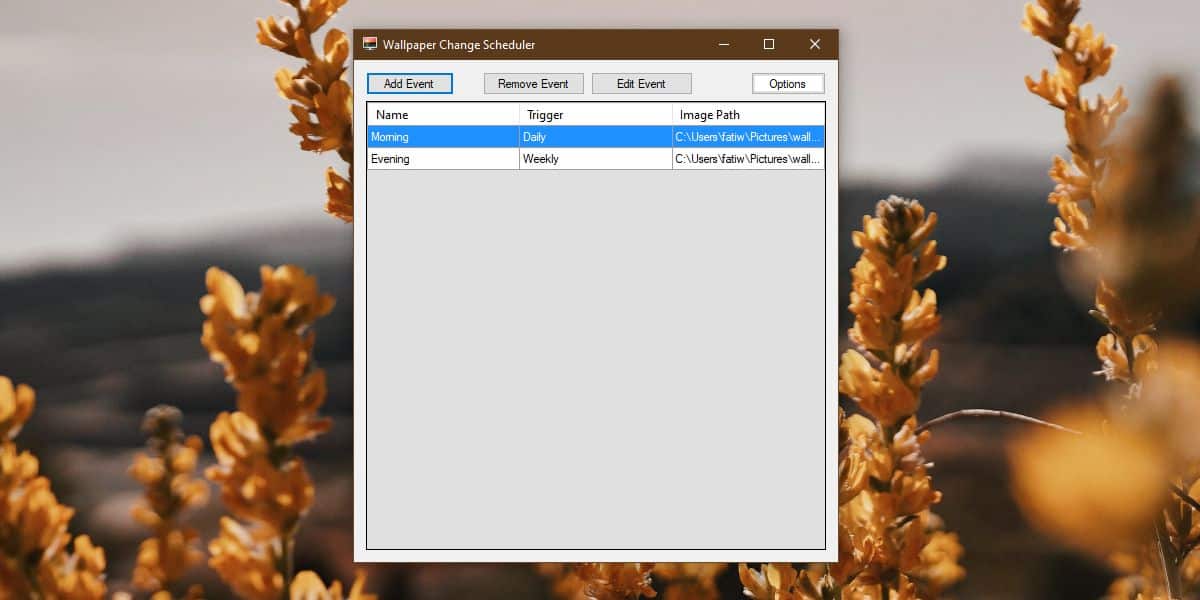
Chaque fois que vous souhaitez modifier le fond d'écranutilisé lorsqu'un événement est exécuté, vous pouvez le faire en modifiant l'événement. Malheureusement, un seul événement ne peut être affecté qu'à un seul fond d'écran. L'application ne peut pas lire l'intégralité d'un dossier de fonds d'écran comme la fonctionnalité Diaporama sur Windows 10.
Changer un fond d'écran n'est pas exactement difficile, mais si vous devez le faire souvent, ou si vous préférez que le changement se produise à un moment particulier, une application qui peut le gérer pour vous est une meilleure option.













commentaires